Het beheren van je penselen in Photoshop is een cruciaal aspect als je je efficiëntie bij het compositing wilt verhogen. Als je veel met overgangen, texturen en effecten werkt, is het essentieel om een duidelijk overzicht van je penselen te hebben. Dankzij het penselenbeheer in Photoshop CC heb je de mogelijkheid om penselen te groeperen, een nieuwe naam te geven en met behulp van slepen en neerzetten te organiseren. In deze handleiding leer je stap voor stap hoe je dit allemaal kunt uitvoeren.
Belangrijkste inzichten
- Een goede organisatie van je penselen bespaart tijd en verhoogt de efficiëntie.
- Penselen kunnen in groepen worden gesorteerd en met slepen en neerzetten worden verplaatst.
- Door het effectief benutten van het penselenbeheer kun je snel toegang krijgen tot je favoriete penselen.
Stap-voor-stap handleiding
Penselenbeheer openen
Om met het penselenbeheer te beginnen, moet je het penselenpaneel openen. Klik met de rechtermuisknop op een penseelgereedschap of ga naar "Venster" en selecteer "Penselen". Hier kun je al je penselen zien en de standaardweergave aanpassen om je werk te vergemakkelijken.
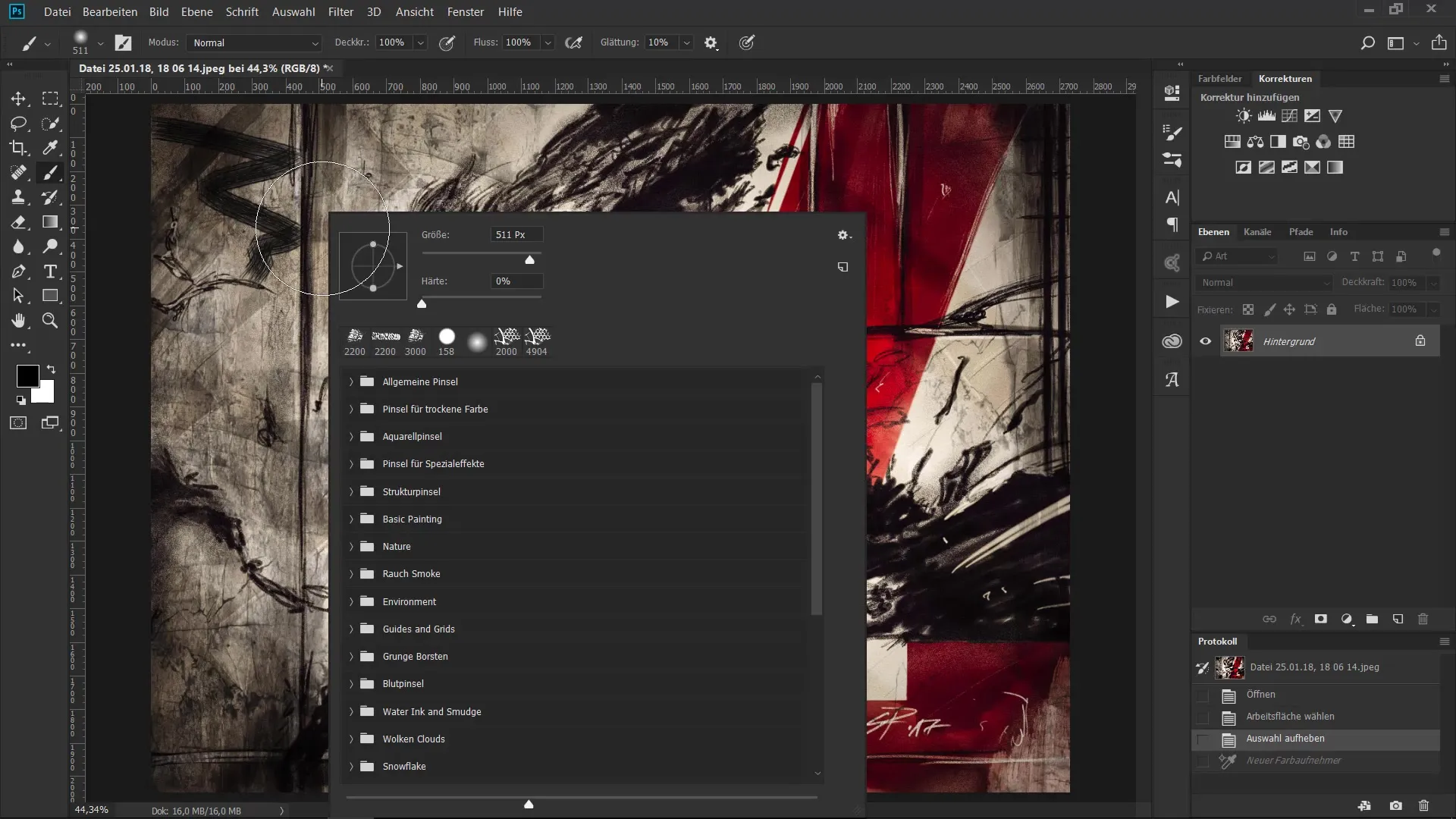
Penselpunt tonen
In het penselenbeheer zie je de verschillende penselpunt. Om deze beter te kunnen onderscheiden, moet je de preview van de penselpunt vergroten, zodat je precies ziet wat je selecteert. Een eenvoudige manier is om de schuifregelaar onderaan te gebruiken om de grootte van de preview te veranderen.
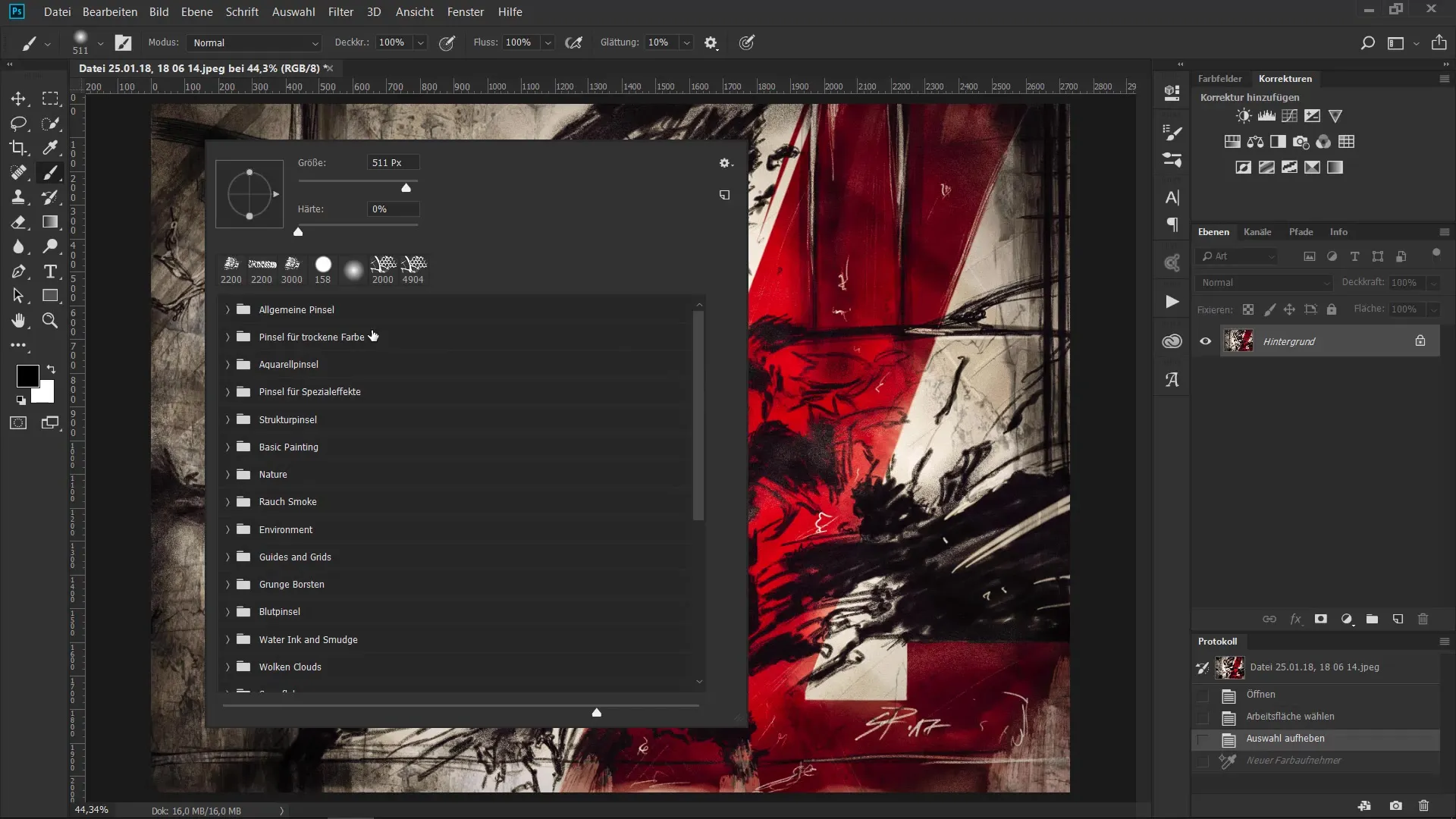
Groepen aanmaken
Om de overzichtelijkheid te vergroten, kun je nieuwe penseelgroepen aanmaken. Ga hiervoor naar het contextmenu van het penselenbeheer en klik op "Nieuwe penseelgroep aanmaken". Geef de groep een zinvolle naam, zoals "Natuur" of "Effecten", zodat je later gemakkelijk kunt vinden wat je zoekt.
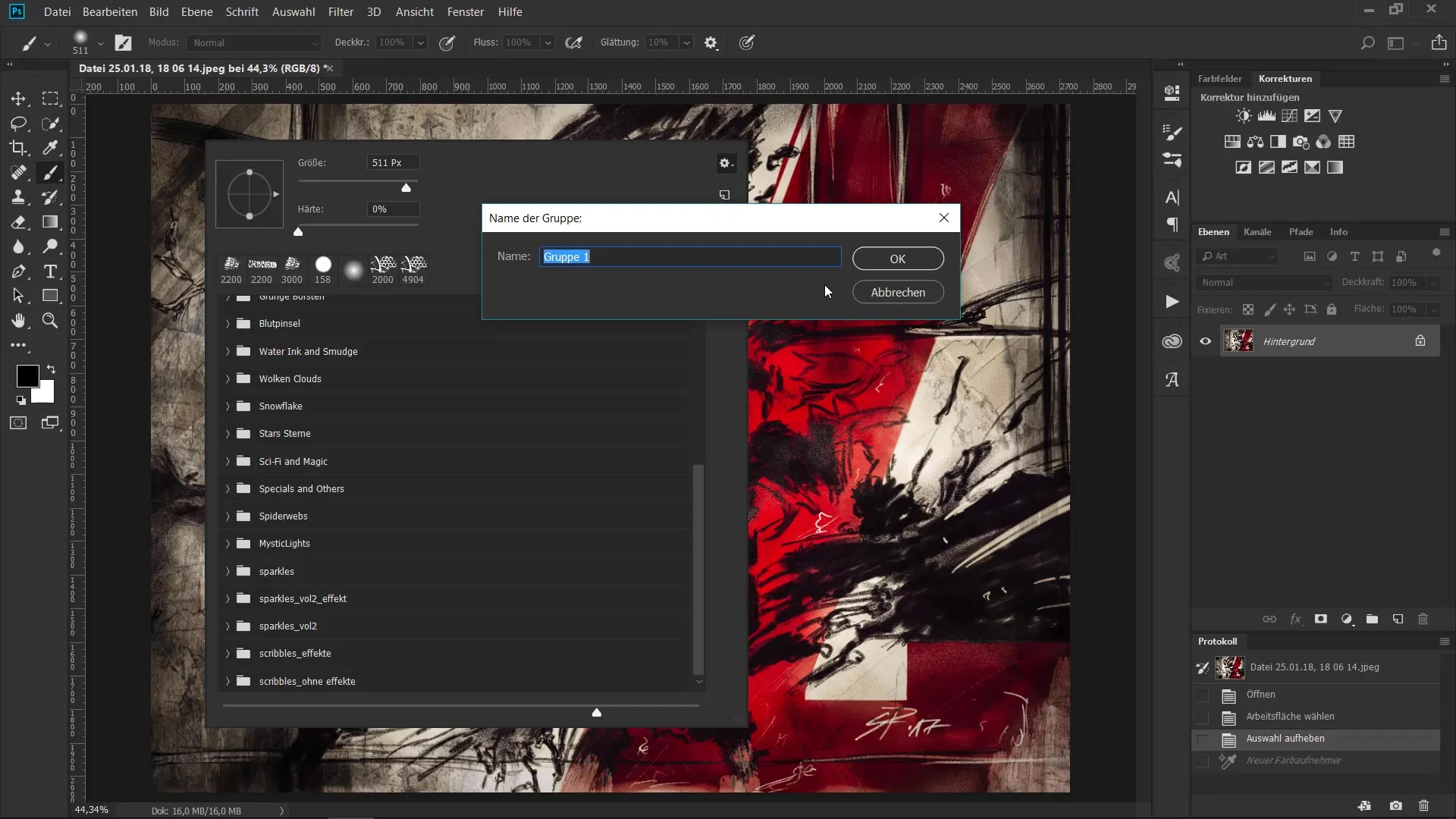
Penselen hernoemen
Als je een penseel wilt hernoemen, klik dan met de rechtermuisknop op het gewenste penseel in de lijst. Kies de optie "Hernoemen" en geef een nieuwe naam op die je helpt het penseel snel te identificeren.
Penselen verplaatsen
Een groot voordeel van het nieuwe penselenbeheer is het slepen-en-neerzetten-systeem. Je kunt penselen eenvoudig slepen en neerzetten in verschillende groepen of op andere posities binnen de groepen. Dit is bijzonder handig als je bepaalde penselen vaak gebruikt en deze snel bij de hand wilt hebben.
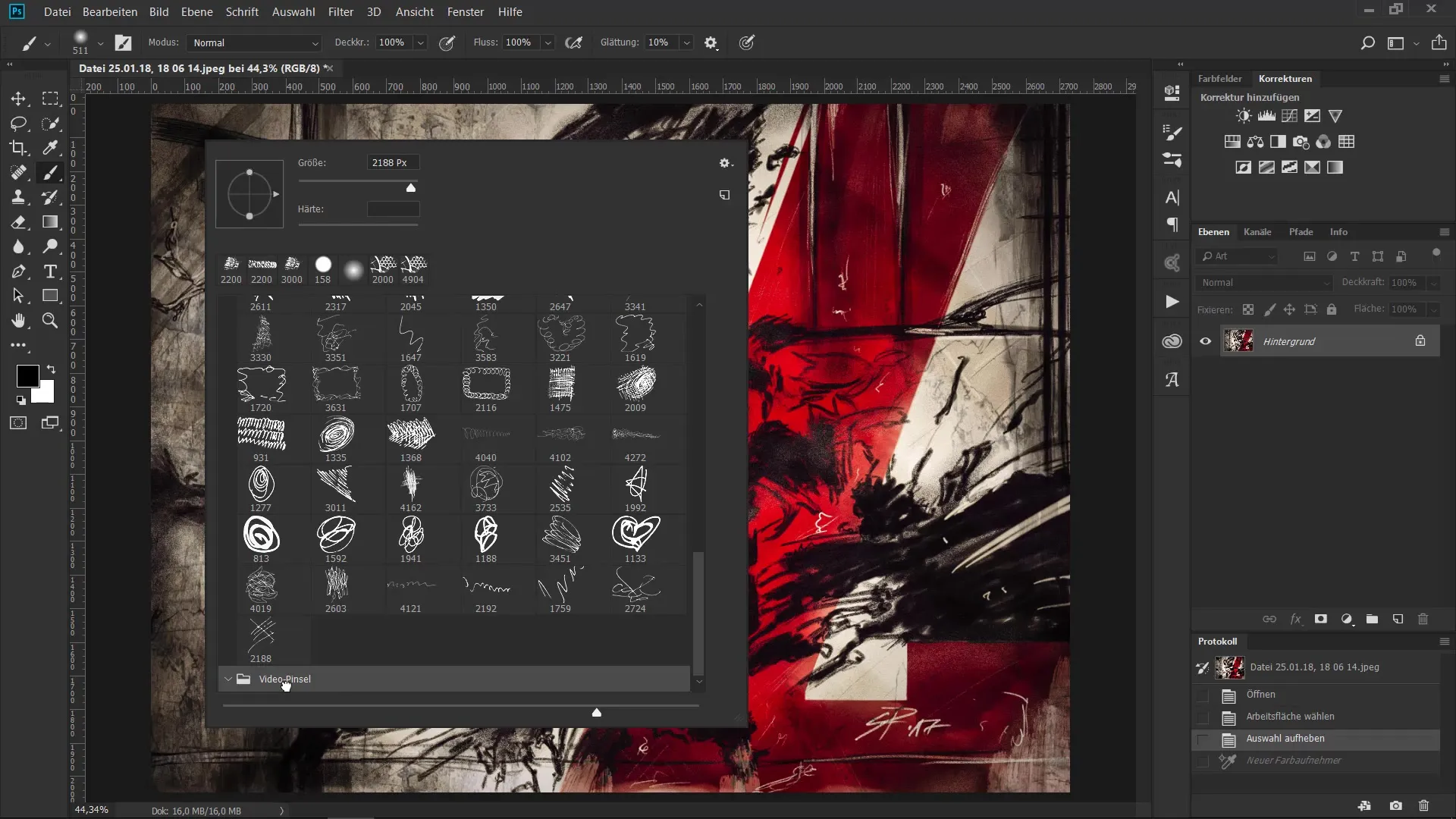
Penselen zoeken
Als je niet meer zeker weet waar je favoriete penseel zich bevindt, kun je de Ctrl-toets ingedrukt houden en op het penseel klikken. Hierdoor zal het penselenbeheer alle benodigde penselen snel laden. Als je veel penselen hebt, kan dit erg handig zijn.
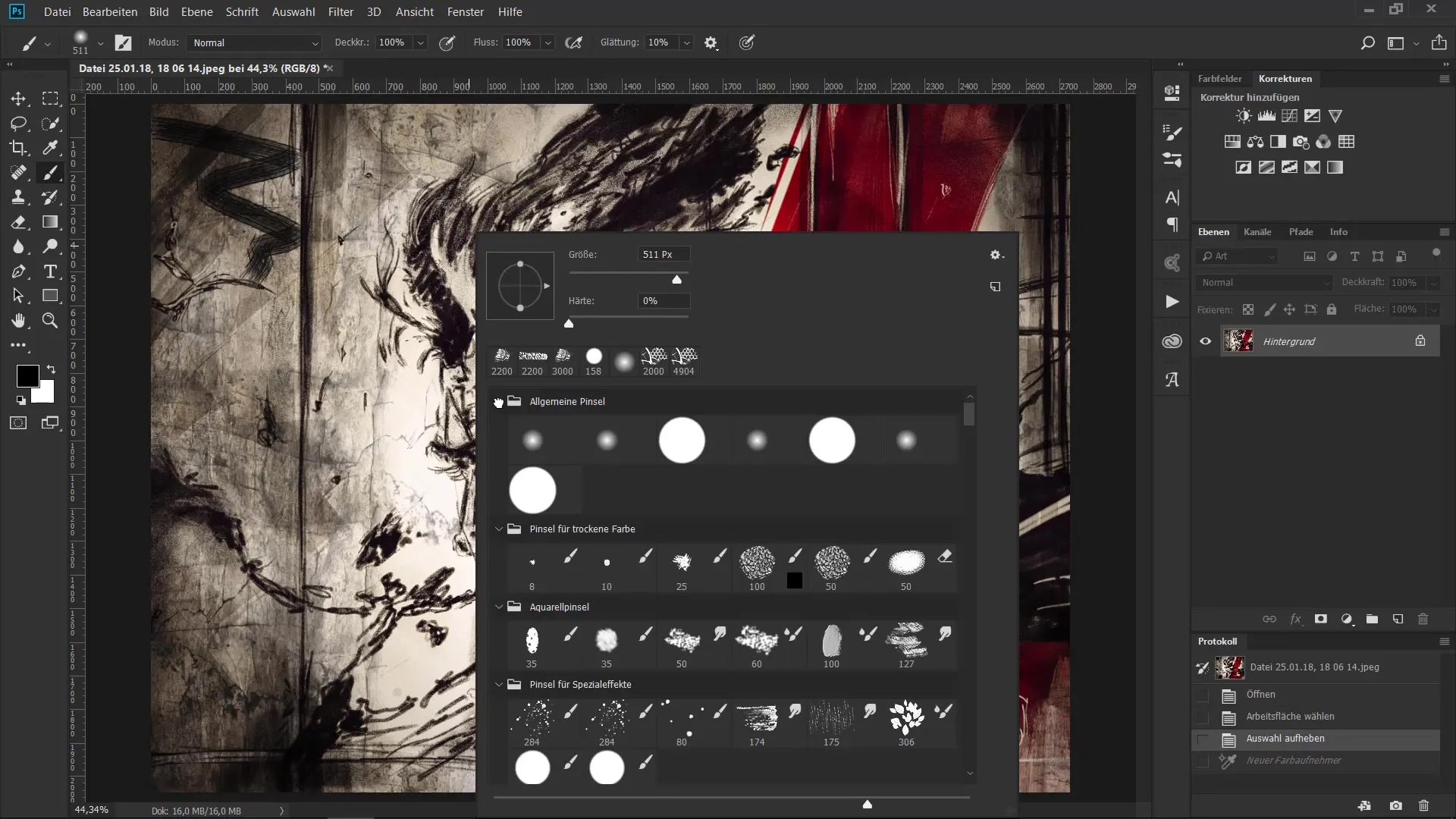
Penselen terugladen
Als je per ongeluk een penseel hebt verwijderd, geen paniek. Je kunt eerdere penselen laden door op het contextmenu in de rechterbovenhoek van het penselenbeheer te klikken en "Eerdere penselen laden" te selecteren. Zo zijn alle eerder geladen penselen weer beschikbaar.
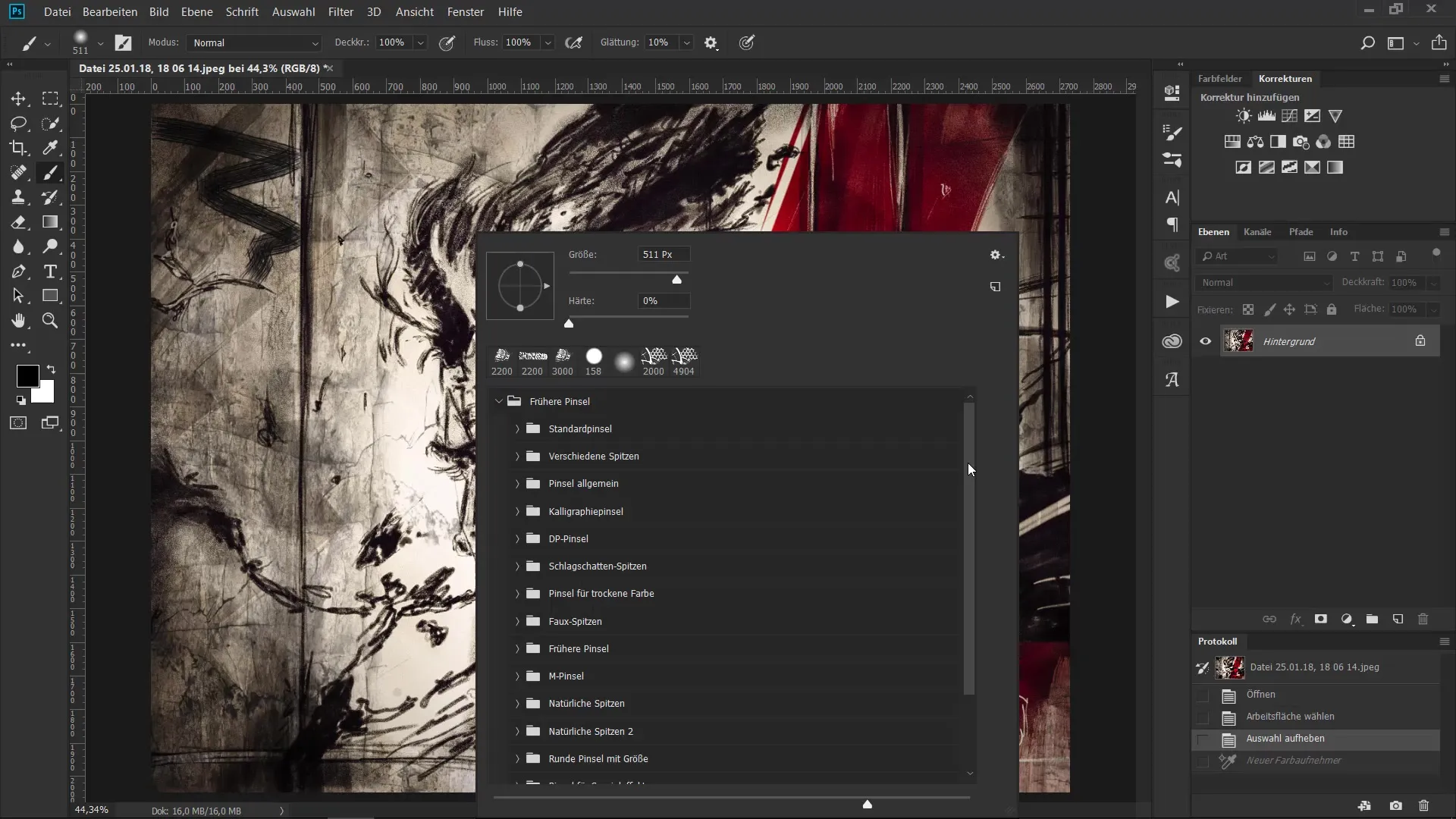
Penselen van het internet downloaden
Als je nieuwe penselen wilt uitproberen, kun je penselen downloaden van websites zoals tokit. Zorg ervoor dat je het ZIP-bestand uitpakt en de.abr-bestanden in de penseelpalette van Photoshop importeert. Zo krijg je toegang tot een grotere diversiteit aan penselpunt.
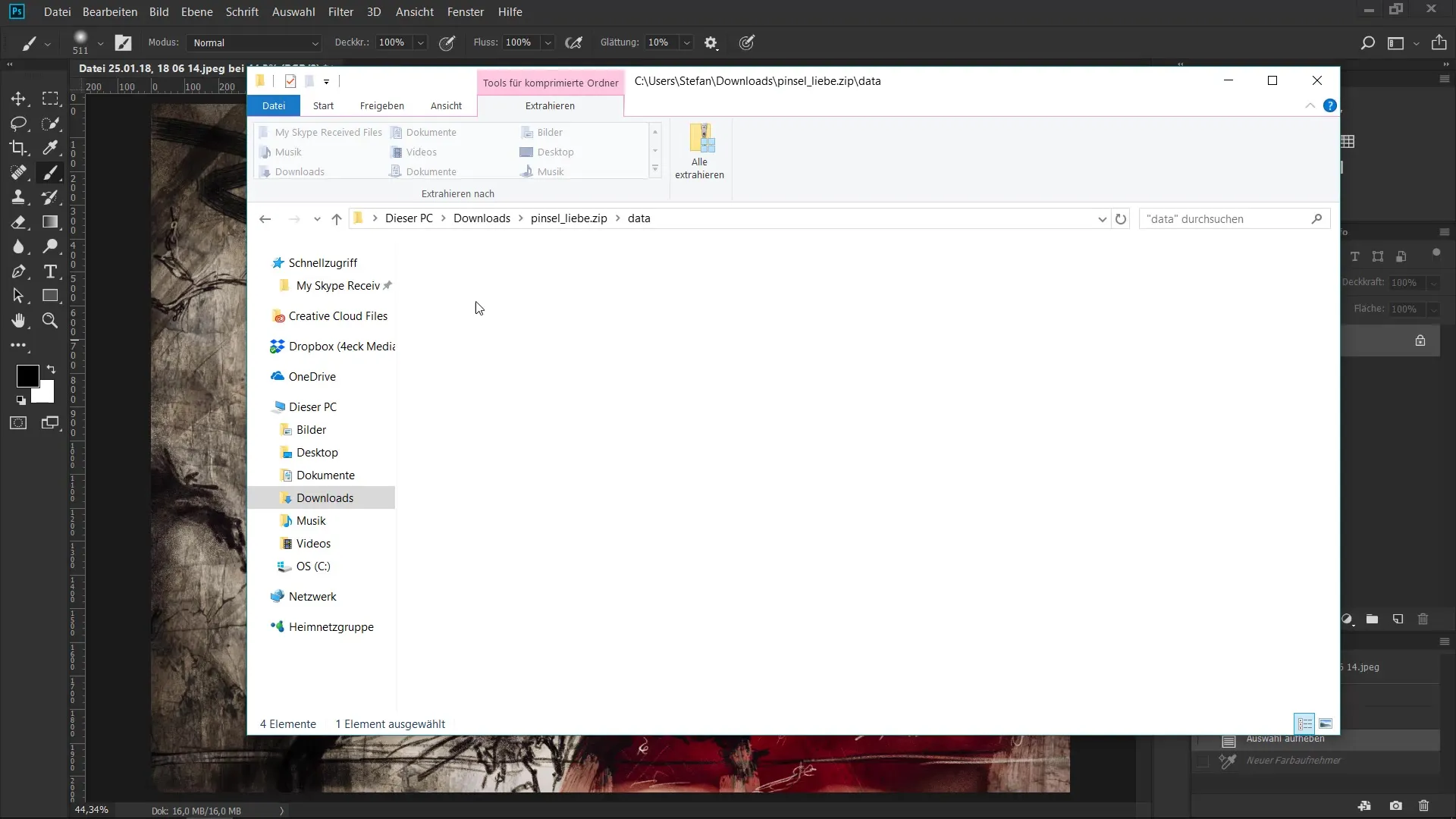
Automatisch importeren van penseel-bestanden
Om het importeren van penselen te vergemakkelijken, kun je naar alle.abr-bestanden in je map zoeken. Typ ".abr" in het zoekveld om meteen alle penseelbestanden te vinden die op je computer zijn opgeslagen. Selecteer de gewenste penselen en druk op Enter om ze in Photoshop te importeren.
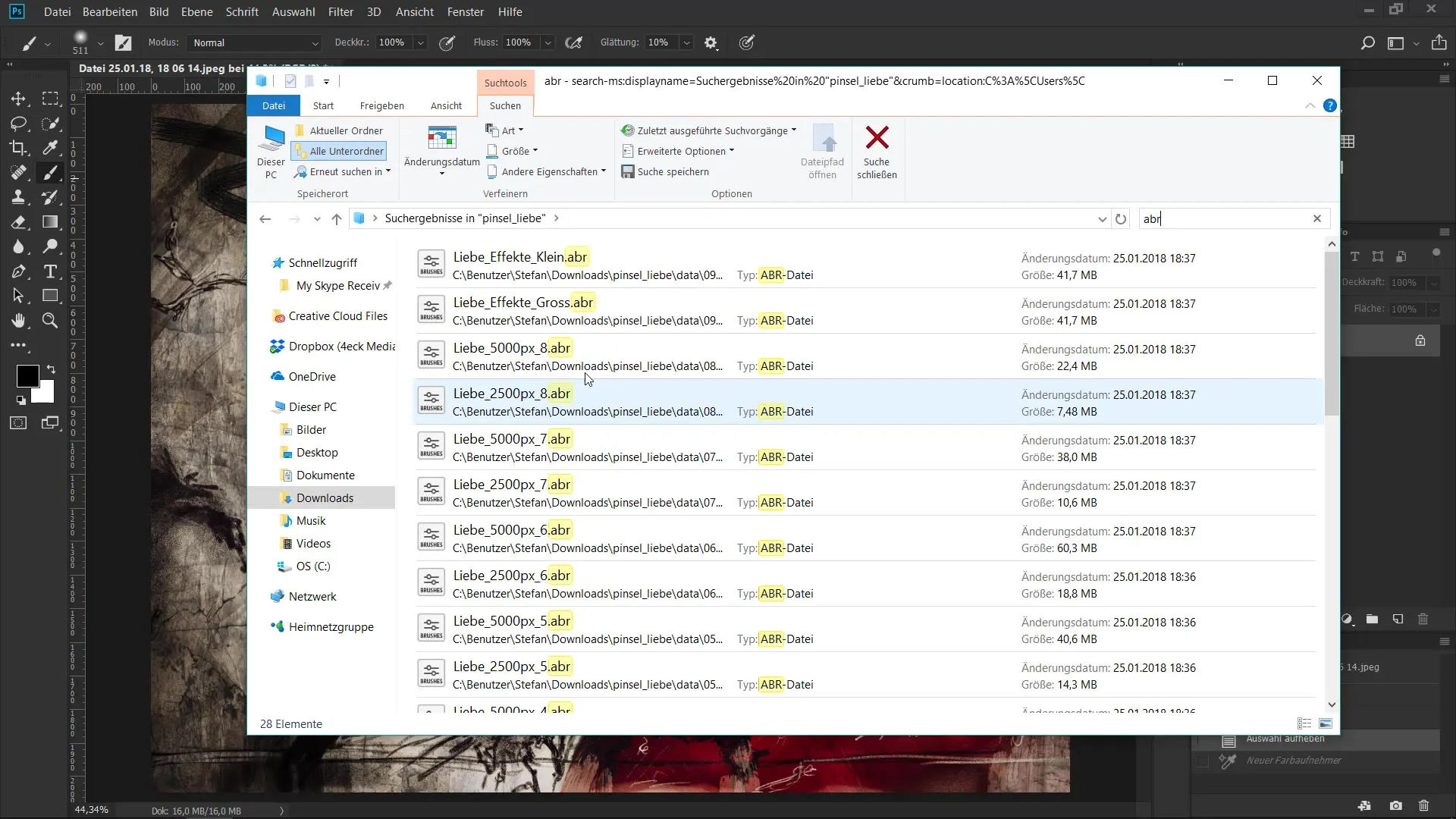
Penselen op eigen criteria ordenen
Gebruik de aangemaakte groepen om je penselen op eigen criteria te ordenen. Bijvoorbeeld, je zou alles wat met aquarellen of speciale effecten te maken heeft in aparte groepen kunnen plaatsen. Dit helpt je om je workflow te optimaliseren en snel het juiste gereedschap bij de hand te hebben.
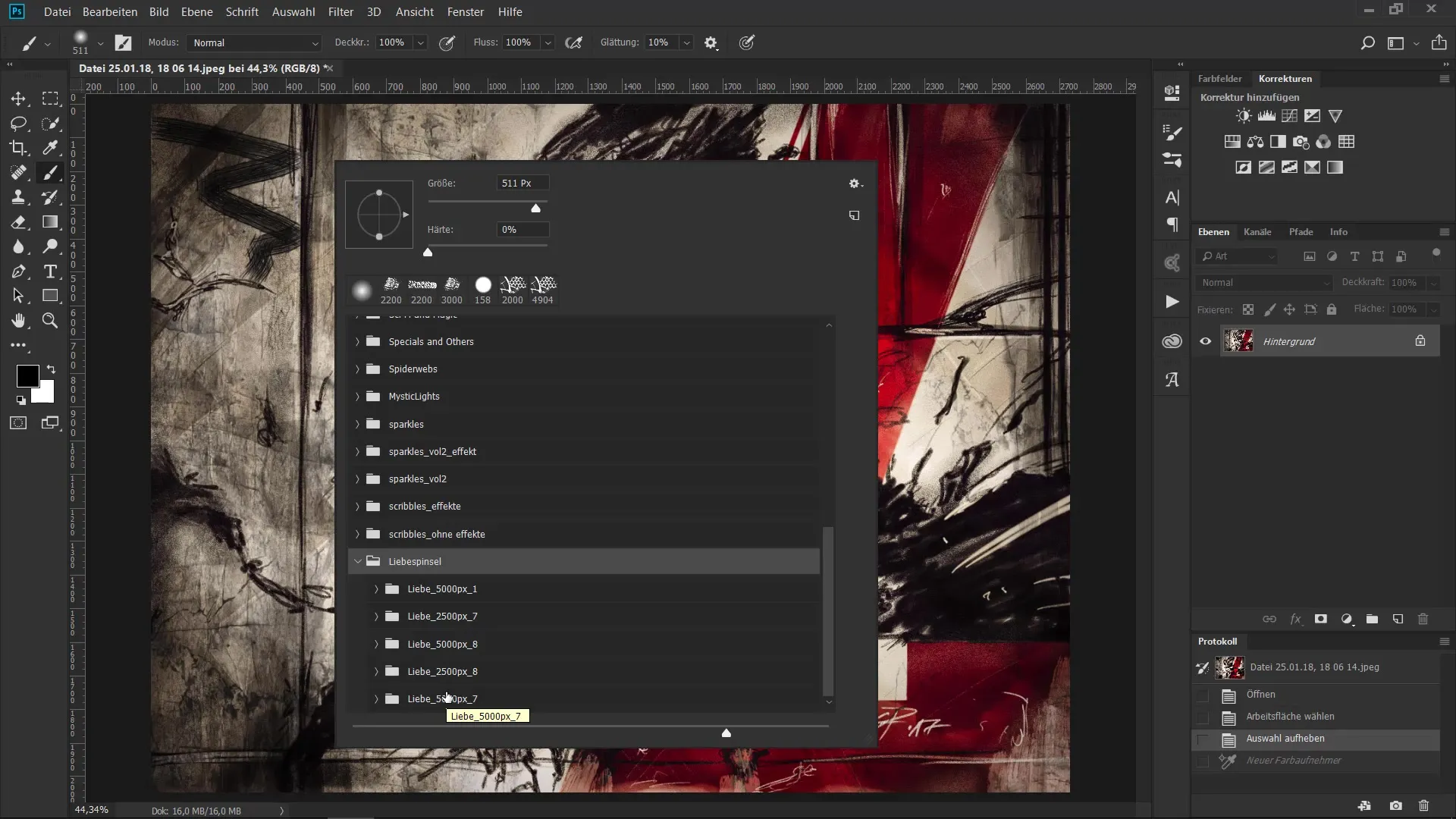
Samenvatting - Penselen effectief beheren en structureren in Photoshop
Je hebt nu geleerd hoe je je penselen in Photoshop effectief kunt beheren en structureren. Van het aanmaken van groepen tot het importeren van nieuwe penselen - een duidelijke structuur zorgt ervoor dat je altijd het juiste gereedschap bij de hand hebt en verhoogt je efficiëntie.
Veelgestelde vragen
Hoe open ik het penselenbeheer in Photoshop?Door met de rechtermuisknop op het penseelgereedschap te klikken of via het menu "Venster" en dan "Penselen".
Hoe maak ik een nieuwe penseelgroep aan?Klik in het contextmenu van het penselenbeheer op "Nieuwe penseelgroep aanmaken" en geef het een naam.
Hoe kan ik de grootte van de penseelpreview wijzigen?Gebruik de schuifregelaar in het penselenbeheer om de grootte van de preview aan te passen.
Kan ik penselen terughalen die ik heb verwijderd?Ja, ga naar het contextmenu en kies "Eerdere penselen laden" om je penselen te herstellen.
Hoe download ik penselen van het internet?Download de.abr-bestanden van de website, pak de bestanden uit en importeer ze in Photoshop.


